
جدول المحتويات:
- مؤلف John Day [email protected].
- Public 2024-01-30 07:36.
- آخر تعديل 2025-01-23 12:53.



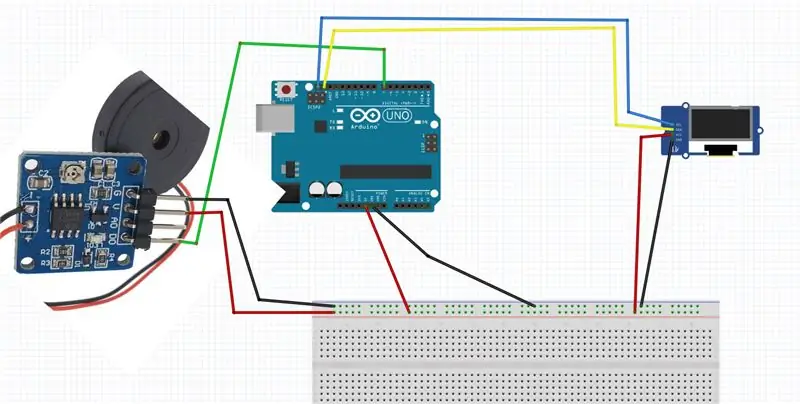
التحديث التاسع من يناير 2021 - تمت إضافة اتصال TCP إضافي وإعادة استخدام آخر اتصال إذا قام المزيد من العملاء بالاتصال
مقدمة
يعتمد جسر NMEA / AIS RS232 إلى WiFi على ESP8266-01 WiFi Shield. AIS هو نظام تحديد تلقائي لإظهار موقع السفن القريبة. NMEA 0183 هو معيار جمعية الإلكترونيات البحرية الوطنية المستخدم لرسائل GPS.
تم تعديل جسر RS232 إلى WiFi من ESP8266-01 WiFi Shield ليتم تشغيله بواسطة بطارية 12 فولت ويقبل إدخال RS232 (+/- 15 فولت) وإنشاء شبكة محلية تبث البيانات عبر TCP و UDP. تم تطويره بالاشتراك مع Jo الذي أراد تشغيل شبكة محلية رخيصة وبسيطة قائمة بذاتها للوصول إلى بيانات AIS الخاصة به من أي مكان على يخته. تقوم هذه الوحدة النمطية الناتجة بإنشاء نقطة وصول (جهاز توجيه) وإعداد خادم TCP لما يصل إلى 4 اتصالات كما تقوم أيضًا ببث البيانات على مجموعة بث UDP. يتم توفير صفحة ويب التكوين لتعيين أرقام منفذي TCP و UDP وطاقة WiFi Tx ومعدل الباود RS232 الوارد. على عكس WiFi Shield ، لا يوجد زر تكوين ، لذلك بمجرد إنشاء الوحدة يمكن أن تكون محكمة الإغلاق تمامًا بالماء. يتم تضمين دوائر الحماية لجعل هذا الجهاز قويًا ضد الأسلاك المفقودة. أثناء تصميمه مع وضع NMEA (GPS) و AIS في الاعتبار ، ستتعامل الوحدة مع أي بيانات RS232 بمعدلات باود بين 4800 و 38400 (وغيرها عن طريق تحرير مخطط Arduino).
سمات
- يستخدم وحدة ESP8266-01 غير المكلفة والمتاحة بسهولة: - يمكن أيضًا استخدام وحدات ESP8266 الأخرى
- متين: - تحتوي الدائرة على عدد من وسائل الحماية المضمنة للحماية من الأخطاء عند توصيل الأسلاك.
- كفاءة الطاقة: - مصدر طاقة محول DC-DC يعمل بكفاءة على تشغيل الوحدة من بطارية 12 فولت ويمكن تقليل طاقة WiFi Tx لتوفير المزيد من الطاقة.
- سهل الاستخدام: - فقط قم بتوصيل 5.5V إلى 12V وخط RS232 TX ثم انضم إلى المستلم الخاص بك بالشبكة واتصل بخدمة TCP أو UDP لتلقي البيانات. يمكن استبدالها بسرعة بأخرى احتياطية في حالة فشل الوحدة
- سهولة التهيئة: - لا يلزم إعادة البرمجة ، ولا يوجد وضع تكوين خاص. يتم توفير صفحة تكوين تتيح لك ضبط سرعة البث بالباود RS232 وطاقة إرسال WiFi وأرقام المنافذ لخوادم TCP و UDP
- إصدار اختياري بدون تكوين: - يوجد أيضًا رسم تخطيطي آخر حيث تمت برمجة جميع التكوينات مسبقًا. هذا للحالات التي لديها بالفعل شبكة محلية تعمل باستخدام جهاز التوجيه الخاص بها (نقطة الوصول)
اللوازم:
يحتاج ESP8266-01 RS232 إلى WiFi Bridge إلى الأجزاء التالية ، أو ما شابه ذلك. الأسعار المعروضة هنا كما في أغسطس 2020 ولا تشمل تكاليف الشحن وبعض أنواع العلب البلاستيكية: -
وحدة WiFi ESP8266-01 - ~ 1.50 دولار أمريكي عبر الإنترنت (اغتنم فرصك) أو لمنتج موثوق به SparkFun ESP8266-01 - 6.95 دولار أمريكي
MPM3610 3.3V Buck Converter Adafruit - 5.95 دولار أمريكي 5 فولت إلى 21 فولت ، أو DC-DC 3A باك تنحى وحدة تزويد الطاقة عبر الإنترنت Aliexpress ~ US2.00
10-pin header Element14 - 0.40 دولار أمريكي (أو 28 شريط طرفي لرأس الدبوس من Jaycar 0.95 دولار أمريكي)
1 خصم 1N5711 Schottky Diode Digikey 1.15 دولار أمريكي (أو Jaycar 1.60 دولار أسترالي)
2 off 1N4001 الثنائيات SparkFun 0.30 دولار أمريكي (أو 1N4004 Jaycar AU $ 1.00) أي ديود 1A 50V أو أعلى سيفي بالغرض ، على سبيل المثال 1N4001 ، 1N4002 ، 1N4003 ، 1N4004
1 من 2N3904 NPN الترانزستور SparkFun 0.50 دولار أمريكي (أو Jaycar AU $ 0.75 أي NPN للأغراض العامة مع Vce> 40V ، Hfe> 50 at 1mA ، Ic> 50mA على سبيل المثال BC546 ، BC547 ، BC548 ، BC549 ، BC550 ، 2N2222
مقاومات 6 × 3K3 على سبيل المثال المقاومات 3K3 - Digikey - 0.60 دولار أمريكي (أو 3K3ohm 1/2 واط 1٪ مقاومات الأفلام المعدنية - Pk.8 من Jaycar 0.85 دولار أمريكي)
3 من 330R المقاوم Element14 دولار أمريكي 0.10 (أو 330 أوم 1/2 واط 1٪ مقاومات الأفلام المعدنية - Pk.8 من Jaycar AU $ 0.85)
1 من 10 كيلو عنصر المقاوم 14 دولار أمريكي 0.05 (أو 10 كيلو أوم 0.5 واط مقاومات الأفلام المعدنية - حزمة من 8 من Jaycar AU $ 0.85)
لوحة Vero (الروابط وقضبان الحافلات) Jaycar HP9556 أو (شريط نحاسي) (شريط نحاسي) على سبيل المثال Jaycar HP9540 ~ 5.50 دولارات أمريكية
وحالة بلاستيكية وسلك ربط.
التكلفة الإجمالية ~ 9.90 دولارًا أمريكيًا + الشحن والحالة البلاستيكية (اعتبارًا من أغسطس 2020) باستخدام وحدة Aliexpress ESP8266-01 ووحدة DC-DC أو 19.30 دولارًا أمريكيًا باستخدام وحدة Sparkfun ESP8266-01 ومحول Adafruit DC-DC باك. رخيصة بما يكفي لصنع بضع قطع غيار.
لبرمجة RS232 إلى WiFi Bridge ، تحتاج أيضًا إلى كبل USB إلى Serial. هنا يتم استخدام كابل USB إلى TTL التسلسلي من SparkFun (10.95 دولارًا أمريكيًا) لأنه يحتوي على نهايات مميزة بشكل جيد ولديه دعم السائق لمجموعة واسعة من أنظمة التشغيل بما في ذلك كبل البرمجة ، وتكلفة RS232 واحدة فقط إلى WiFi Bridge هي ~ 20 دولارًا أمريكيًا إلى 24 دولارًا أمريكيًا (بالإضافة إلى الشحن والحالة).
الخطوة 1: مخطط الدائرة وحماية الدائرة

أعلاه هو مخطط الدائرة لـ RS232 إلى WiFi Bridge (إصدار pdf). تم تكييف هذا من ESP8266-01 Wifi Shield وتعديله لقبول RS232 وإمداد 5 فولت إلى 12 فولت (بطارية). يوفر محول DC إلى DC تشغيلًا موفرًا للطاقة من بطارية 12 فولت للاستخدام الليلي في حالة عدم وجود طاقة شمسية واستخدام الطاقة بسعر أعلى.
تم بناء عدد من حماية الدائرة في الدائرة. تُستخدم التوصيلات الموجودة على الجانب الأيسر من الدائرة فقط أثناء الإنشاء لبرمجة / تصحيح أخطاء الوحدة. تحمي المقاومات 330R R6 و R7 من تقصير إخراج TX إلى خرج TX عند البرمجة / تصحيح الأخطاء. عند البرمجة ، تقوم بتوصيل TX بـ RX و RX بـ TX. يجب توصيل إخراج TX لتصحيح الأخطاء بإدخال RX UART 3v3 لرؤية إخراج التصحيح (راجع التعليقات في رسم ESP8266_NMEA_BRIDGE.ino).
تُستخدم التوصيلات الموجودة على الجانب الأيمن من الدائرة لتوصيل الوحدة المكتملة بمصدر الطاقة ومصدر NMEA / AIS RS232. هذه هي الوصلات الوحيدة التي يجب أن تكون متاحة بمجرد بناء الوحدة. احتفظ بهذه الوصلات في أزواج.
يوفر 2N3904 الانعكاس وتحويل المستوى من إشارة RS232 +/- 15V إلى إدخال TTL UART إلى ESP2866. تم تحديد الجهد العكسي بين Emitter و Base لـ 2N3904 لتحمل 6 فولت على الأقل. يحدد D4 جهد قاعدة الباعث العكسي ليكون أقل من 1 فولت عندما يكون دخل RS232 -15 فولت.
أخيرًا ، "يجب أن تكون برامج التشغيل وأجهزة الاستقبال RS-232 قادرة على تحمل ماس كهربائى غير محدد إلى الأرض" (RS232 wikipedia) لذلك إذا قمت عن طريق الخطأ بتوصيل خطوط RS232 بأطراف تزويد الطاقة ، فلا ينبغي أن يؤدي ذلك إلى إتلاف جهاز NMEA / AIS.
مزود الطاقة
يمنع الصمام الثنائي D1 تطبيق الجهد العكسي على محول DC-DC إذا صادفت تبديل توصيلات + V و GND عند توصيل الأسلاك. D1 لديه تيار تسرب صغير. يوفر D2 مسار جهد منخفض لتيار التسرب هذا للحفاظ على الجهد العكسي على محول DC-DC أقل من -0.3V. يوفر المقاوم 330R (R10) في خط RS232 GND الحماية ضد تقصير البطارية إلى الأرض إذا كانت البطارية + سلك التوصيل متصلاً بسلك GND الخاص بمصدر الطاقة أثناء توصيل RS232 GND.
تم تصنيف محول DC-DC لمدخل تشغيلي يصل إلى 21 فولت ، لذا فهو مناسب لبطارية 12 فولت أثناء إعادة تغييره. يمكن أن تصل البطارية المشحونة بالكامل إلى 14.8 فولت ويمكن أن يكون جهد الشاحن أعلى أو 16 فولت أو أكثر. تم تصنيف معدل إدخال 21 فولت لمحول DC-DC للتعامل مع هذا. اتصال العرض العكسي العرضي (في منتصف الليل في الطقس القاسي) محمي من. الحد الأقصى للجهد المطلق لمدخل المحول هو 28 فولت وبالتالي يمكن التعامل مع إشارة RS232 متصلة به. تم تحديد جهد RS232 ليكون أقل من +/- 25 فولت.
إذا قمت عن طريق الخطأ بتوصيل الأسلاك من مزود الطاقة الخاص بك بوصلات RS232 TX / GND (سواء تم تبديلها أم لا) ، فإن المقاومات 10K و 330R ستحمي من تقصير مصدر الطاقة.
باختصار ، الدائرة محمية ضد تبديل الطاقة وخيوط RS232 وتوصيل الأسلاك من تلك الأزواج في أي من الاتجاهين. الخلط بين الأسلاك ، واحد من كل زوج ، غير محمي من جميع التركيبات ، لذا احتفظ بـ RS232 وأسلاك الطاقة مقترنة وقم بتوصيلها في أزواج.
يبلغ متوسط التيار المستخدم بواسطة اللوحة حوالي 100 مللي أمبير (اعتمادًا على قوة إرسال WiFi ومعدل البيانات). إذا تم استخدام منظم خطي بسيط لتشغيل اللوحة من بطارية 12 فولت ، فسيكون استخدام الطاقة 12 فولت × 100 مللي أمبير = 1.2 واط أو 1.2 ساعة على مدار 12 ليلة. يؤدي استخدام محول DC إلى DC ، والذي يتميز بكفاءة 70٪ ، إلى تقليل هذا الحمل إلى 0.47 وات أو 0.47 ساعة خلال ليلة 12 ساعة.
الخطوة الثانية: البناء
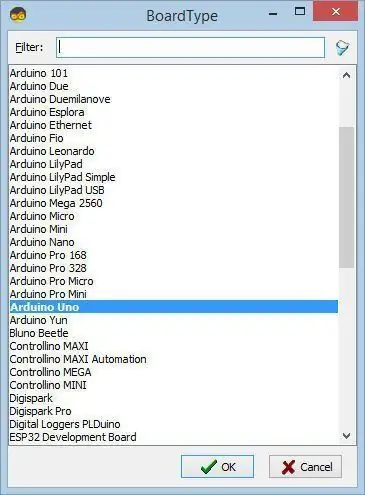
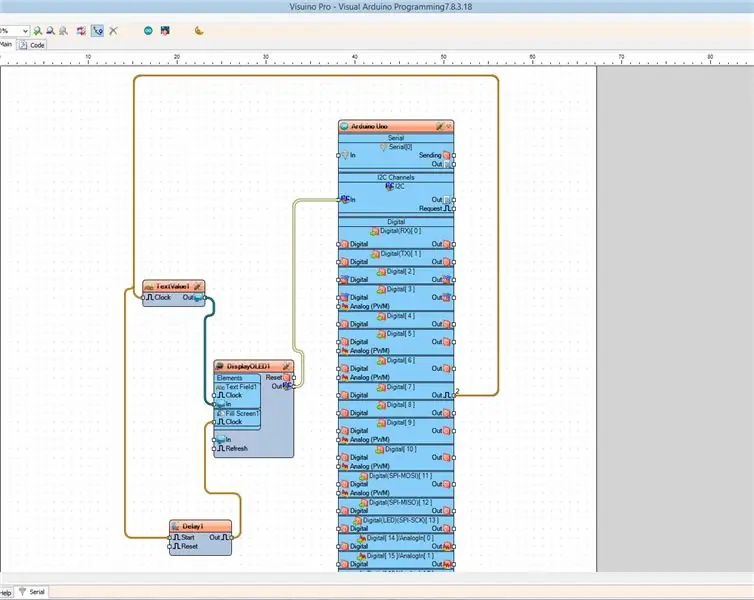
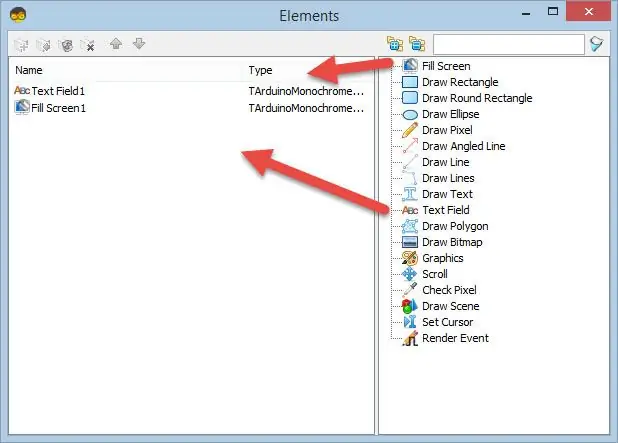
لقد قمت ببناء هذه الوحدة باستخدام قطعة صغيرة من لوحة vero مع روابط وحافلات كهربائية (إصدار pdf). فيما يلي المناظر العلوية والسفلية للوحة المكتملة. تأكد من فحص الأسلاك بعناية عند الانتهاء. من السهل توصيل السلك بالمسمار الخطأ عند التقليب والسلك من الأسفل.
الخطوة الثالثة: برمجة WiFi Shield
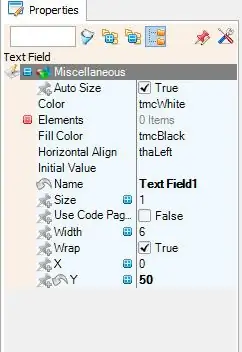
يجب برمجة كل جسر RS232 إلى WiFi مرة واحدة فقط وليس مرة أخرى. توفر صفحة الويب المضمنة الوصول إلى التكوينات المتاحة.
تثبيت دعم ESP8266
لبرمجة الدرع ، اتبع التعليمات الواردة على https://github.com/esp8266/Arduino ضمن التثبيت باستخدام Boards Manager. عند فتح Boards Manager من قائمة Tools → Board وحدد Type Contributed وقم بتثبيت النظام الأساسي esp8266. تم تجميع هذا المشروع باستخدام الإصدار 2.6.3 من ESP8266. قد تكون الإصدارات اللاحقة أفضل ولكن قد تحتوي على أخطاء خاصة بها لأن النظام الأساسي يتطور بسرعة.
أغلق وأعد فتح Arduino IDE ويمكنك الآن تحديد "Generic ESP8266 Module" من قائمة Tools → Board.
تركيب مكتبات داعمة
تحتاج أيضًا إلى تثبيت ، من https://www.forward.com.au/pfod/pfodParserLibraries/index.html ، أحدث إصدارات مكتبة pfodESP8266BufferedClient (لمكتبة pfodESP8266Utils.h و pfodESP8266BufferedClient.h) ومكتبة millisDelay. ح).
قم بتنزيل هذه الملفات المضغوطة على جهاز الكمبيوتر الخاص بك ، وانقلها إلى سطح المكتب أو بعض المجلدات الأخرى التي يمكنك العثور عليها بسهولة ثم استخدم خيار قائمة Arduino IDE Sketch → Import Library → Add Library لتثبيتها. تحتاج أيضًا إلى تثبيت مكتبة SafeString. مكتبة SafeString متاحة من مدير مكتبة Arduino أو يمكنك تنزيل ملف SafeString.zip مباشرة للتثبيت اليدوي عبر Sketch → Import Library → Add Library
أوقف Arduino IDE وأعد تشغيله وتحت ملف-> أمثلة ، يجب أن ترى الآن pfodESP8266BufferedClient و SafeString.
برمجة المجلس
لبرمجة اللوحة ، اضبط اللوحة في وضع البرمجة عن طريق اختصار الرابط (أسفل اليسار). ثم قم بتوصيل USB بالكابل التسلسلي TTL UART
لاحظ بعناية فقط توصيل 3V3 TX / RX يؤدي إلى اتصال الجانب الأيسر باستخدام 3V3 TX / RX من Sparkfun's USB إلى TTL Serial Cable. توصيلات الكابل هي RX (أصفر) ، TX (برتقالي) ، VCC (5V) (أحمر) و GND (أسود). لاحظ أن الكبل الأصفر (RX) متصل بدبوس TX على اللوحة وأن كبل Orange (TX) متصل بدبوس RX على اللوحة. كبل Black (GND) متصل بـ GND لـ TX / RX pin
ملاحظة: يبدو أن هناك نسختين من هذا الكابل. تحتوي الإصدارات الأقدم على 5V Vcc و RX (بني) و TX (Tan-like / Peach) و VCC (Red) و GND (Black) ، على أي حال لا يتم استخدام الرصاص VCC هنا. هناك أيضًا تعليقات تفيد بأن سلك TX و RX يتم عكسهما في بعض الحالات. إذا لم يتمكن Arduino IDE من برمجة اللوحة ، فحاول تبديل كبلات TX / RX. يحمي الموديل 330R من شورت TX-TX.
قم بتشغيل اللوحة من 6 فولت إلى 12 فولت 500 مللي أمبير أو بطارية أو بطارية أكبر. قم بتوصيل سلك التيار الكهربائي - Ve (GND) أولاً حتى لا يحاول تيار مصدر الطاقة التدفق مرة أخرى عبر اتصال USB. يفضل استخدام مصدر أو بطارية معزولة (عائمة) 6 فولت إلى 12 فولت. لاحظ أن وحدات Aliexpress DC-DC تحتاج إلى تزويد 6.5 فولت على الأقل.
ثم قم بتوصيل كابل USB بجهاز الكمبيوتر الخاص بك. حدد منفذ COM الخاص به في قائمة Tools → Port. اترك تردد وحدة المعالجة المركزية وحجم الفلاش وسرعة التحميل في الإعدادات الافتراضية.
تحقق من الصورة والأسلاك الخاصة بك. راجع أيضًا ESP8266 تلميحات البرمجة (فشل espcomm) قم بتجميع مخطط ESP8266_NMEA_BRIDGE.ino. ثم حدد ملف → تحميل أو استخدم زر السهم الأيمن لتجميع وتحميل البرنامج. يتم تحميل ملفين. إذا تلقيت رسالة خطأ أثناء التحميل ، فتحقق من توصيل توصيلات الكبلات بالمسامير الصحيحة وحاول مرة أخرى.
بمجرد اكتمال البرمجة ، قم بإزالة وضع البرمجة الذي يختصر الارتباط ووصلات البرمجة TX / RX ثم قم بإيقاف تشغيل مصدر الطاقة وتشغيله لإعادة تشغيل اللوحة في وضعها الطبيعي.
قم بتوصيل جهاز NMEA / AIS.
لا يوجد إصدار التكوين
يوجد إصدار آخر من هذا الرسم التخطيطي ، ESP8266_NMEA_BRIDGE_noCfg.ino ، حيث تمت برمجة جميع التكوينات مسبقًا في كود الرسم. في هذه الحالة ، يتصل محور NMEA بجهاز توجيه موجود (نقطة وصول) لإتاحة البيانات للشبكة.
التكوين موجود في أعلى ملف ESP8266_NMEA_BRIDGE_noCfg.ino.
// ================= تكوين الكود الثابت ==================
const char ssid = "yourRouterSSID" ؛ // قم بتعيين SSID الخاص بشبكتك هنا كلمة مرور const char = "yourRouterPassword" ؛ // قم بتعيين كلمة مرور شبكتك هنا IPAddress staticIP (10 ، 1 ، 1 ، 190) ؛ // تعيين NMEA hub ثابت IP هنا. لاحظ ، بين الأرقام // تأكد من عدم وجود جهاز آخر يعمل بنفس عنوان IP وأن IP موجود في نطاق IP لجهاز التوجيه الخاص بك // نطاقات IP للموجه العام هي 10.1.1.2 إلى 10.1.1.254 // 192.168.1.2 إلى 192.168.254.254 و // 172.16.1.2 إلى 172.31.254.254 // عادة ما يكون الموجه 10.1.1.1 أو 192.168.1.1 أو 172.16.1.1 اعتمادًا على نطاق IPAddress udpBroadcaseIP (230 ، 1 ، 1 ، 1) ؛ // قم بتعيين عنوان IP لبث UDP هنا. لاحظ ، بين الأرقام. IP هذا مستقل عن نطاق جهاز التوجيه لا تغير const uint16_t tcpPortNo = 10110 ؛ // تعيين منفذ خادم NMEA tcp لا هنا const uint16_t udpPortNo = 10110 ؛ // تعيين منفذ بث NMEA UDP لا يوجد هنا ثابت بدون إشارة int txPower = 10 ؛ // قوة الإرسال في النطاق من 0 إلى 82 ؛ const غير موقعة int GPS_BAUD_RATE = 4800 ؛ // معدل البث بالباود التسلسلي لوحدة GPS الخاصة بك // ================== نهاية التكوين المشفر الثابت ==============
الخطوة 4: إضافة مؤشرات LED (اختياري)
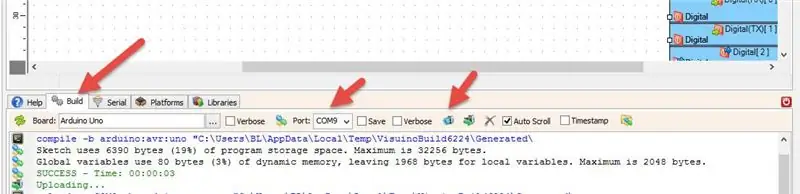
اقترح مستشار الإبحار الخاص بي في هذا المشروع ، جو ، تركيب مصباح إضاءة أحمر وقادت البيانات الخضراء القضية للإشارة إلى أن الأمور تعمل. ها هي الدائرة المعدلة مع إضافة هذين المصباحين. (نسخة pdf)
R9 و R11 يضبطان تيار LED وبالتالي السطوع. استخدم أكبر المقاوم الذي يجعل المصابيح لا تزال مرئية. سيكون من الصعب رؤيتها في ضوء الشمس المباشر أو في المقصورة الساطعة ، لذا ركب الوحدة في زاوية مظلمة للحصول على أقصى قدر من الرؤية. يحتوي Jaycar على مصابيح LED ذات إطار مناسب باللونين الأحمر والأخضر (حوالي 2.75 دولارًا أستراليًا) ولدى Sparkfun بعض المصابيح الحمراء والخضراء فائقة السطوع (1.70 دولارًا أمريكيًا) ولكن تقريبًا أي مصابيح حمراء وخضراء ستفي بالغرض.
الخطوة 5: ضبط التكوين عبر صفحة الويب المضمنة



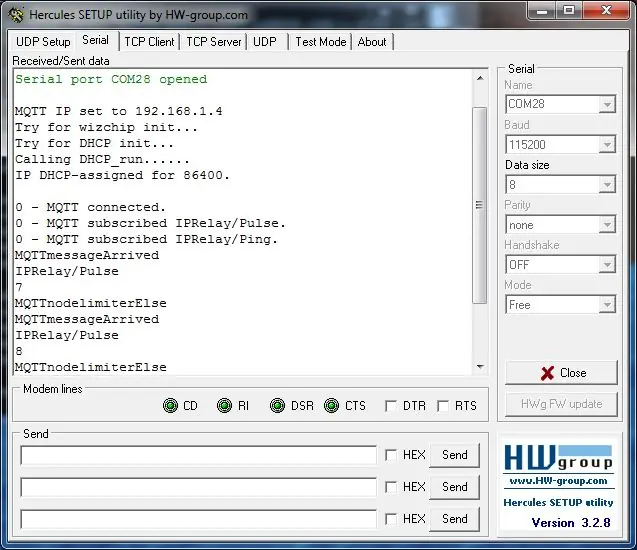
عندما تقوم بتشغيل اللوحة بعد البرمجة ، فإنها ستنشئ تلقائيًا شبكة محلية. أي أنها ستصبح نقطة وصول محلية (جهاز توجيه). سيبدأ اسم الشبكة بـ NMEA_ متبوعًا بـ 12 رقمًا ست عشريًا فريدًا لكل لوحة ، على سبيل المثال. NMEA_18FE34A00239 دائمًا ما تكون كلمة المرور للشبكة المحلية هي NMEA_WiFi_Bridge. إذا كنت بحاجة إلى تبديل الوحدات في البحر ، فقم بإيقاف تشغيل الوحدة القديمة ، وقم بتثبيت قطع الغيار ثم ابحث عن شبكة NMEA_….. الجديدة واستخدم كلمة المرور NMEA_WiFi_Bridge للانضمام إليها.
إذا لم تتمكن من رؤية الشبكة ، فاقترب من لوحة الدائرة وتأكد من توصيل كبلات الطاقة بشكل صحيح. يجب أن يكون هناك ضوء أزرق في لوحة ESP8266-01.
بمجرد انضمامك إلى الشبكة باستخدام جهاز الكمبيوتر أو الهاتف المحمول الخاص بك ، يمكنك فتح صفحة ويب التكوين على https://10.1.1.1 (ملاحظة: اكتب https://10.1.1.1 ، إذا كتبت للتو في 10.1.1.1 قد تجعل Google تحاول البحث عنها وتفشل لأنك غير متصل بالإنترنت)
تتيح لك صفحة التكوين ضبط طاقة إرسال WiFi. أرقام أقل لأقل طاقة ونطاق واستهلاك حالي. يمكنك أيضًا تغيير أرقام المنافذ لاتصالات TCP و UDP. المنفذ الافتراضي 10110 هو المنفذ المخصص لاتصالات NMEA ، ولكن يمكنك اختيار المنفذ الخاص بك إذا كنت ترغب في ذلك. أرقام IP ثابتة. أخيرًا ، يمكنك ضبط معدل الباود لمطابقة مصدر NMEA / AIS الخاص بك. 4800 باود هو معدل الباود القياسي لـ NMEA. بينما 34800 باود هو معدل الباود القياسي لـ AIS.
بمجرد الانتهاء من التحديدات الخاصة بك ، انقر فوق إرسال وستظهر صفحة ملخص بالتغييرات التي تم تخزينها.
إذا لم تكن هذه صحيحة ، فاستخدم زر رجوع المتصفح للعودة وإصلاحهم. لتطبيق التغييرات ، يجب إعادة تشغيل اللوحة. سيؤدي النقر فوق الزر تطبيق هذا التغيير إلى القيام بذلك.
بمجرد إعادة تشغيل اللوحة ، ستظهر تلقائيًا صفحة التكوين مرة أخرى بالتكوين الحالي.
قم بتوصيل جهاز الكمبيوتر أو الجهاز المحمول باتصال TCP أو UDP وتحقق من حصولك على البيانات.
هذا انتهى !! قم بإغلاق كل شيء في صندوق بلاستيكي محكم للماء مع ترك اثنين فقط من خيوط الطاقة و RS232 يؤديان مجانًا.
الخطوة 6: المساعدة - لا توجد بيانات
بمجرد الاتصال بالشبكة وضبط جهازك المحمول للاتصال بـ TCP 10.1.1.1 والمنفذ الذي قمت بتعيينه (أو انضم إلى مجموعة UDP متعددة الإرسال 230.1.1.1 بالمنفذ الذي قمت بتعيينه) ، إذا كنت لا تزال لا تحصل على أي بيانات جرب الخطوات التالية.
1) تحقق من تشغيل جهاز NMEA / AIS
2) تحقق من توصيل كبلات RS232 بالطريقة الصحيحة.
3) تحقق من إعداد "التحكم في التدفق" على معدات NMEA / AIS الخاصة بك. اضبطه على "NONE" إذا كان هذا خيارًا. إذا لم يكن الأمر كذلك ، فاختر التحكم في التدفق "الأجهزة" أو RTS / CTS واختصر دبابيس RTS إلى CTS و DSR لكابل NMEA / AIS. هذا لموصل DB-25 ، قم بتوصيل الدبابيس 4 و 5 و 6 معًا. بالنسبة لموصل DB-9 ، قم بتوصيل الدبابيس 6 و 7 و 8 معًا. من خلال التحكم في "الأجهزة" ، تؤكد معدات NMEA / AIS (DTE) RTS (ReadyToSend) عندما تريد إرسال البيانات. من خلال هذه الاتصالات ، يقوم دبوس RTS بتشغيل دبابيس ClearToSend (CTS) و DataSetReady (DSR) التي يتم إدخالها مرة أخرى في معدات NMEA / AIS لإخبارها أن الجانب الآخر جاهز وقادر على تلقي البيانات.
التصحيح
لتشغيل إخراج TX Debugging ، قم بإلغاء التعليق ، أي التحرير إلى #define DEBUG ، تعرف على الجزء العلوي من رسم ESP8266_NMEA_BRIDGE.ino.
قم بإزالة كبلات TX / RX USB وقم فقط بتوصيل كابل Yellow RX بإخراج Debug TX. اترك كابل Black GND متصلاً بـ GND لـ TX / RX. سيعرض Arduino IDE Serial Monitor الآن رسائل تصحيح الأخطاء.
بشكل افتراضي ، يتم بدء تشغيل مجموعة الإرسال المتعدد UDP ، ولكن يمكنك تعطيلها عن طريق التعليق ، أي التحرير إلى // #define UDP_BROADCAST بالقرب من أعلى رسم ESP8266_NMEA_BRIDGE.ino.
استنتاج
إن جسر NMEA / AIS RS232 إلى WiFi قوي وسهل الاستخدام.يعمل بكفاءة من مصدر 12 بطارية وهو رخيص بما يكفي لحمل احتياطي معك بحيث يمكنك تبديله في منتصف الرحلة إذا لزم الأمر.
موصى به:
تثبيت المبدد الحراري Zalman VF900-Cu على Radeon X800 XT Mac Edition للاستخدام في برج Apple G5: 5 خطوات

تثبيت غرفة التبريد Zalman VF900-Cu على Radeon X800 XT Mac Edition للاستخدام في برج Apple G5: إخلاء المسؤولية القياسي - هكذا فعلت. عملت معي. إذا قمت بتفجير G5 أو Radeon X800 XT أو منزلك أو سيارتك أو قاربك أو ما إلى ذلك ، فأنا لست مسؤولاً! أنا أقدم المعلومات بناءً على معرفتي وخبرتي الخاصة. أعتقد أن كل شيء
الحمّام الرخيص - حوّل راديو يدوي إلى راديو متنقل: 6 خطوات

الحمّام الرخيص - قم بتحويل راديو يدوي إلى راديو محمول: راديو محمول هام بميزانية محدودة؟ نعم ، يمكن القيام بذلك ببعض الإبداع. هناك عدد كبير من أجهزة الراديو المحمولة الصينية الرخيصة هناك. أدت أجهزة الراديو الجديدة الرخيصة هذه بدورها إلى خفض أسعار معدات لحم الخنزير المستعملة عالية الجودة. شيء آخر يضيفه
تحويل سماعات إلغاء ضوضاء الطائرة إلى سماعات رأس استريو: 6 خطوات (بالصور)

قم بتحويل سماعات إلغاء الضوضاء للطائرة إلى سماعات رأس استريو: هل سنحت لك فرصة الحصول على بعض هذه السماعات التي تعمل على إلغاء الضوضاء من الطائرات؟ فيما يلي بعض التفاصيل حول عملي حول تحويل سماعة الرأس ثلاثية الشوكات هذه إلى مقبس سماعة رأس استريو عادي مقاس 3.5 مم للكمبيوتر / الكمبيوتر المحمول أو أي منها الأجهزة المحمولة مثل م
الوقوف للأطفال لمشاهدة iPhone على متن الطائرة: 4 خطوات

الوقوف للأطفال لمشاهدة IPhone على متن الطائرة: هذا الدليل مخصص لبناء حامل iPhone للآباء لاستخدامه على متن طائرة لحمل الهاتف على طاولة الدرج. إنه مصنوع من kid k'nex ، الذي يمتلكه بعض الأطفال. إنه يؤمن الهاتف في وضع مشاهدة جيد على منضدة الطائرة و
راديو الطائرة (التنصت على الطيار الخاص بك): 5 خطوات

راديو الطائرة (التنصت على الطيار الخاص بك): في هذا التوجيه ، سأوضح لك كيفية تعديل راديو AM / FM (أو FM) عادي ، بحيث يمكنه التقاط البث من الطائرات وأبراج التحكم في الطائرات. أولاً ، خلفية صغيرة حول كيفية عمل ذلك. بث الطائرات باستخدام AM. صباحا
